Macintosh中进行打印 软件使用全攻略
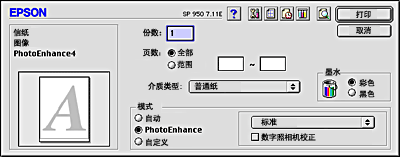
只有在打印32位彩色数据时此模式才可用。
使用所选的PhotoEnhance模式进行打印可能会增加打印时间,时间长短取决于您的计算机系统和图像中包含的数据量。
您可以从以下设置中选择。
标准 | 此设置对大多数照片提供标准的图像校正。请首先试用此设置。 |
人像 | 此设置最适用于人物照片。 |
自然 | 此设置最适用于户外景色照片,如山峰、天空、海洋等。 |
柔焦镜 | 此设置使您打印的照片看起来像是用柔焦镜头拍摄的一样。 |
仿古 | 此设置对照片应用棕褐色色调。 |
选择PhotoEnhance还将启用数码相机校正复选框。打印数码相机拍摄的照片时,选中此复选框可使打印出的图像看起来与胶卷照相机拍摄的照片一样自然流畅。
关注我们




